すべてのPop!_OSユーザーに朗報です。 Pop!_OS 22.04 LTS(長期サポート)の最新バージョンは、Ubuntu22.04LTSのリリースからわずか4日後の2022年4月25日にリリースされます。これはLTSバージョンであるため、次のLTSバージョンがリリースされるまで一般的なサポートを受けられます。 poposはGnome42をベースとして使用していますが、system76は「System76COSMICUX」インターフェースを採用することを決定しました。この簡単なガイドでは、Pop!_OS 22.04 LTSの主な新機能と、PopOS21.10以前のバージョンからPopOS22.04にアップグレードする方法について説明します。
Popの新機能!_OS22.04?
Pop!_OS22.04LTSエディションに実装されている変更点を見てみましょう。
- 新しいサポートパネルが設定に追加されたため、ドキュメントを閲覧したり、コミュニティサポートに参加したり、ログファイルを作成したり、サポートに共有したりできます。
- カーネルバージョンは5.16.19です。
- System76スケジューラーは、フォーカスされているウィンドウを指示することにより、パフォーマンスを向上させます。
- ポップショップのパフォーマンスが向上し、ユーザーにスムーズなエクスペリエンスを提供します。
- オーディオ処理がPulseAudioからPipewireに切り替えられます。 PipeWireは、PulseAudioを使用するように構築されたすべてのアプリケーションとの互換性を提供します。
- HiDPIディスプレイでのマルチモニターサポートと固定レイアウトの改善。
- ジャーナルログのディスク容量は1GBに制限されています。
Pop OS 22.04リリースの詳細については、公式リリースページをご覧ください。
重要なデータのバックアップ
まず、すべての重要なファイルをバックアップする必要があります。実際、これは、使用しているオペレーティングシステムに関係なく、アップグレードの前に実行する必要があります。
インストール中に何かが発生し、システムがログインできない状態になる可能性があります。そのため、poposrecoverパーティションまたはTimeshiftなどの外部ユーティリティを使用してシステムのバックアップを取ることをお勧めします。 。
タイムシフトを使用してシステムバックアップを作成するには、タイムシフトの使用方法について詳しく説明した次のリンクを参照してください。
Pop!_OSシステムを更新する
Pop!_OS 22.04 LTSにアップグレードする前に、すべてのパッケージが更新されていることを確認する必要があります。次のコマンドを実行して、パッケージをアップグレードします。
$ sudo apt update
$ sudo apt autoremove
$ sudo apt upgrade
「apt full-upgrade」を実行することもできます 「apt upgrade」の代わりに「 "。
$ sudo apt update
$ sudo apt full-upgrade
ヘッズアップ: apt upgradeの違い およびapt full-upgrade そのapt upgradeです 以前にインストールされたパッケージを削除せずに、パッケージを最新バージョンにアップグレードするだけです。パッケージの更新が必要な場合は、apt full-upgrade アップグレードを実行するために古いパッケージを削除します。オペレーティングシステムに大きな変更を適用するため、 "updateを使用できます。 " または"full-upgrade " 。
Pop OSリカバリパーティションを設定した場合は、次のコマンドを実行してリカバリパーティションを更新します。
$ pop-upgrade recovery upgrade from-release
予告されたすべての手順を正常に完了したら、Pop!_OSアップグレードタスクを開始できます。
Popへのアップグレード!_OS22.04 LTS From Pop!_OS 21.10
ヘッズアップ: このガイドは、PopOS21.10でのみテストされています。ただし、この方法は、Pop OS20.04LTSを22.04LTSにアップグレードする場合とまったく同じです。
Pop OSのアップグレードプロセスは、コマンドラインモードまたはグラフィカルモードのいずれかから実行できます。まず、グラフィカルな方法を見ていきます。
GUIを介したPopOS22.04LTSへのアップグレード
新しいバージョンが利用可能になると、PopOSはポップアップ通知を表示します。
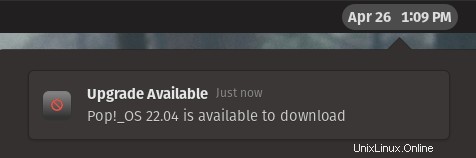
何らかの理由で通知が届かない場合は、新しいバージョンが利用可能かどうかを手動で確認できます。
[設定]->[OSのアップグレードとリカバリ]に移動します セクション。利用可能なアップデートがあるかどうかを自動的にチェックします。 [ダウンロード]ボタンをクリックして、ダウンロードが完了するまでしばらく待ちます。
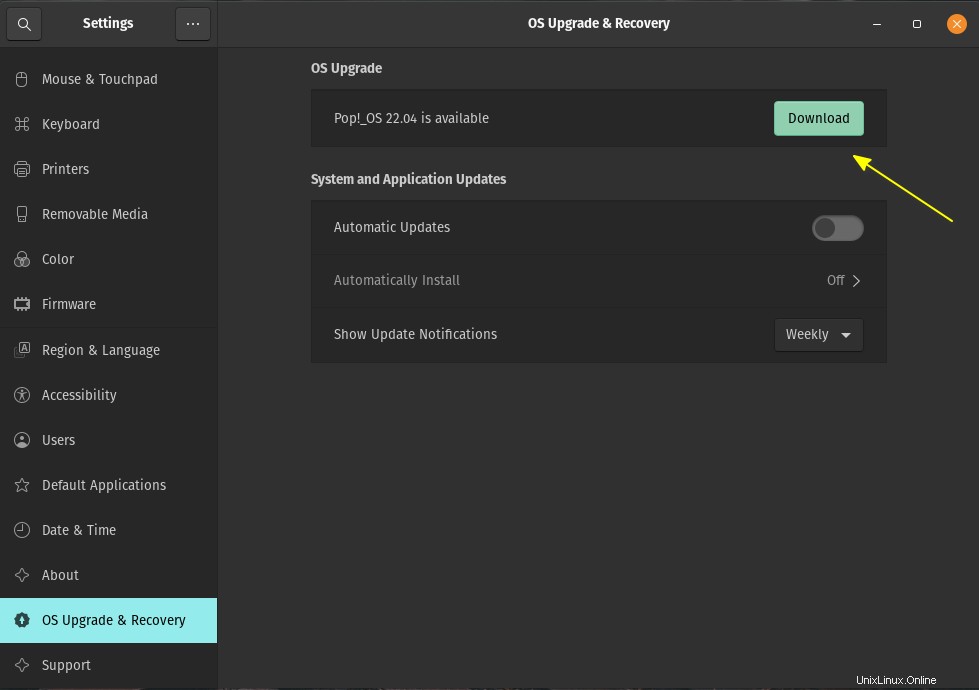
ダウンロードが完了したら、[アップグレード]を押します。 。変更のリストが表示され、[再起動してアップグレード]を選択します。 マシンを再起動してアップグレードプロセスを開始するオプション。インストールされているパッケージの数によっては、しばらく時間がかかります。
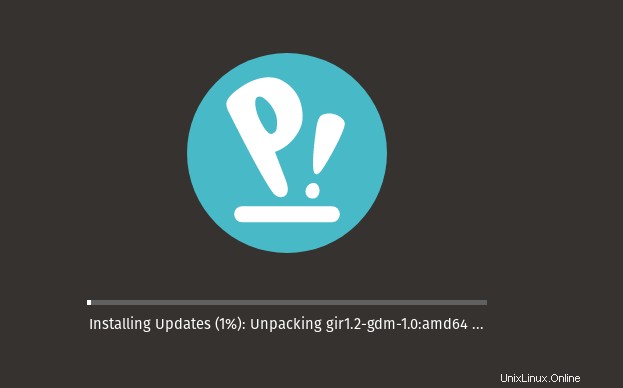
CLI経由でPopOS22.04LTSにアップグレード
ターミナルで次のコマンドを実行して、アップグレードに必要なパッケージをダウンロードします。
$ pop-upgrade release upgrade
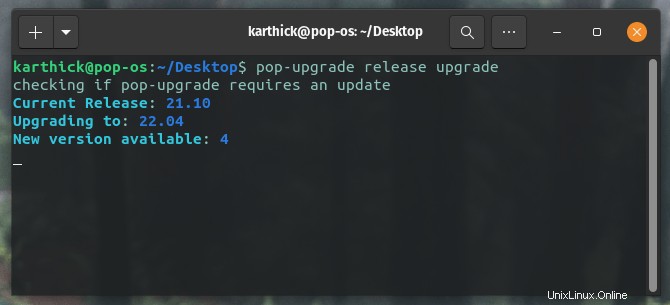
アップグレードプロセスの一環として、合計2155個のパッケージがダウンロードされています。
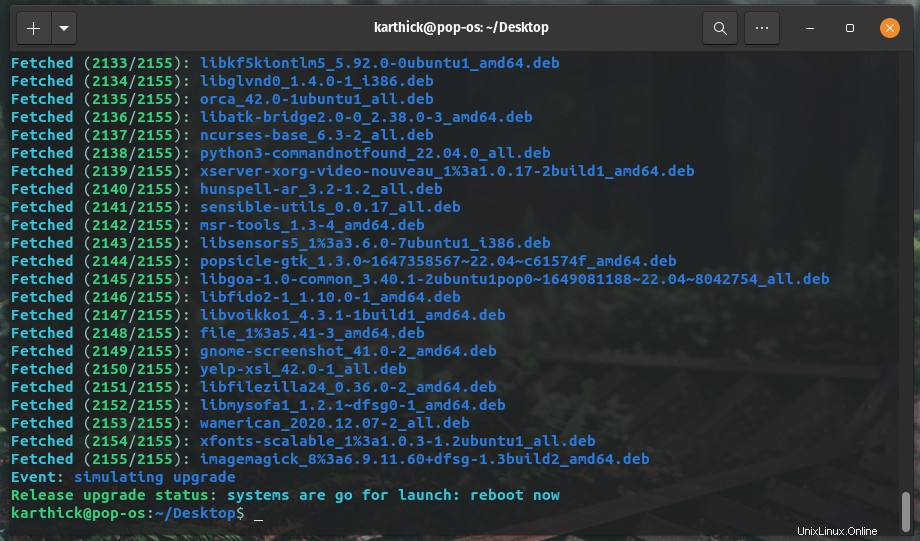
ダウンロードが完了すると、アップグレードプロセスを開始するためにマシンを再起動するように求められます。 "sudo rebootと入力します " ENTERキーを押します。
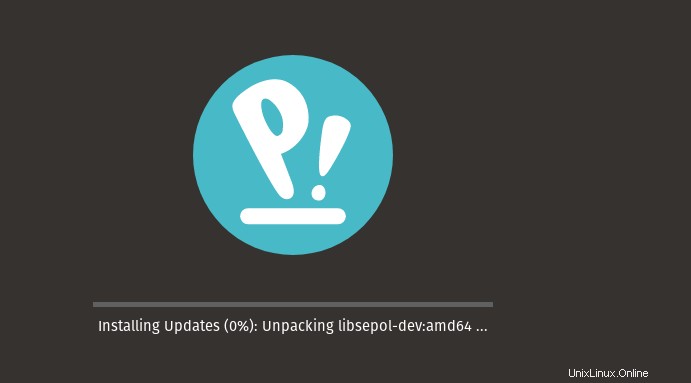
万が一、何らかの理由でアップグレードが終了した場合は、マシンを再起動してください。 Pop OSは自動修復を行い、残った場所からのアップグレードを処理します。
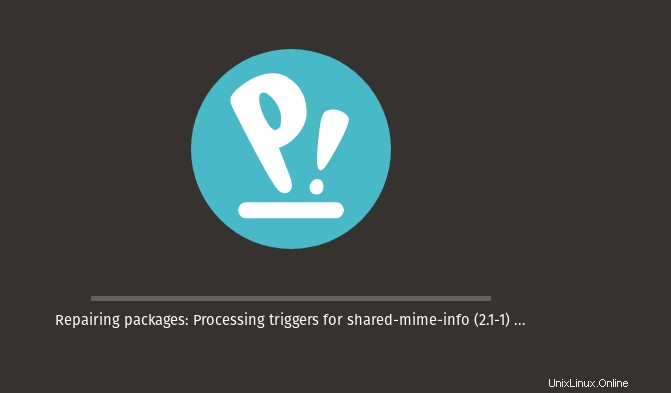
すべてがうまくいけば、インストールが完了し、Pop!_OS22.04LTSのログイン画面が表示されます。次のコマンドのいずれかを使用してバージョンを検証できます。
$ neofetch $ cat os-release
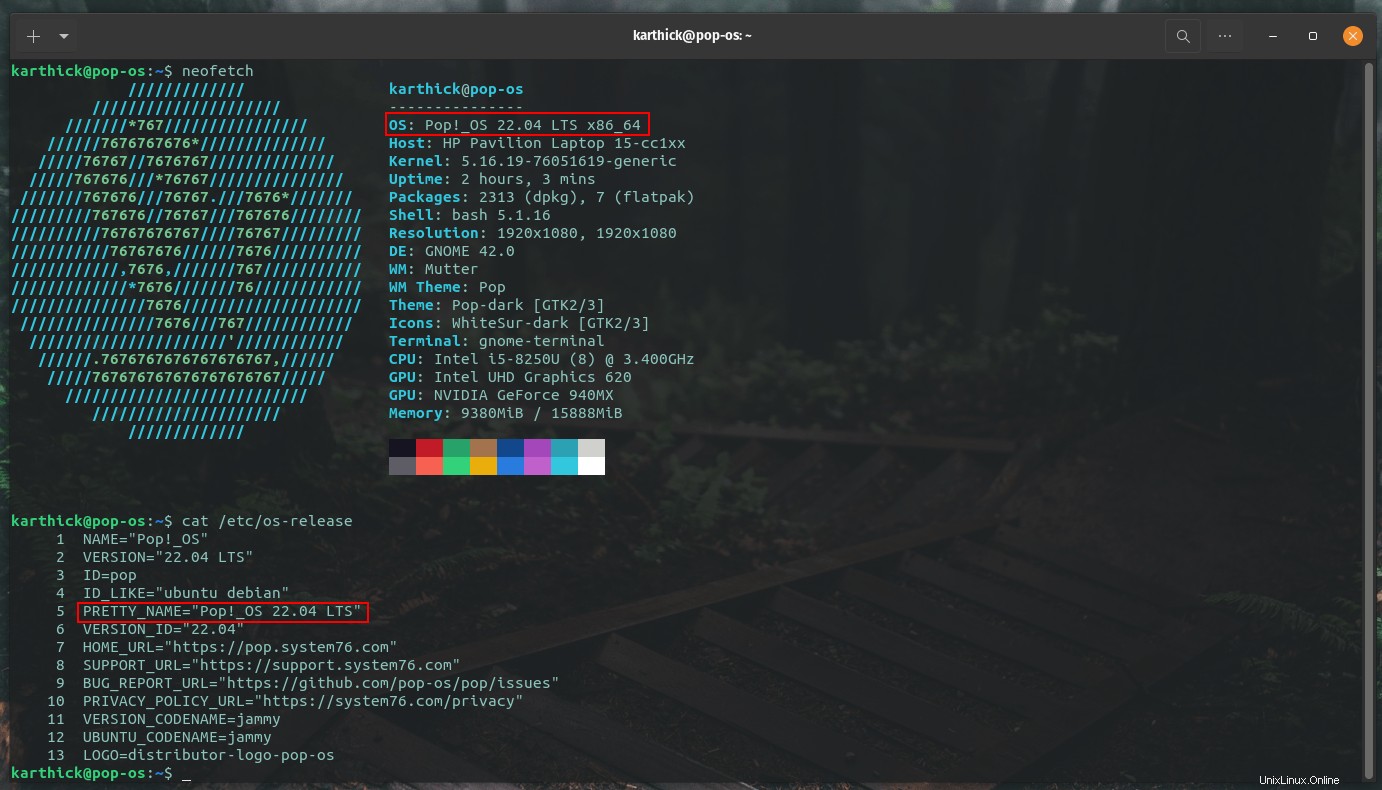
[設定]->[バージョン情報]に移動して、PopOSのバージョンを確認することもできます。
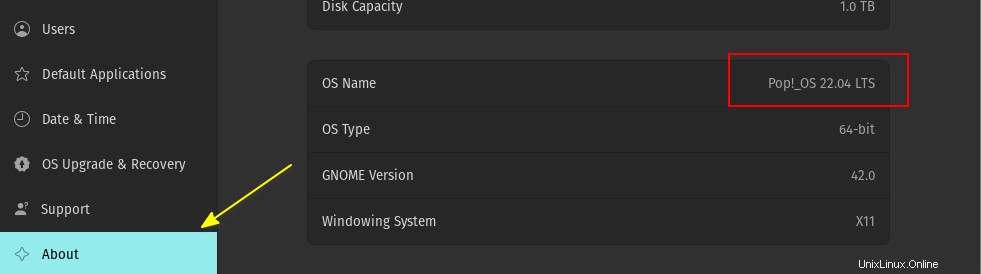
結論
このステップバイステップのチュートリアルでは、CLIおよびGUIメソッドを使用してPop!_OS22.04LTSにアップグレードする方法について説明しました。ご覧のとおり、PopOSのアップグレードタスクはそれほど難しくありません。
Pop!_OS 22.04 LTSにアップグレードしましたか?素晴らしい!以下のコメントセクションから、この新しいリリースの経験を教えてください。